Stroškovno znanje o programski in strojni opremi, ki letno pomaga 200 milijonom uporabnikom. Vodil vas bo z nasveti, novostmi in nasveti za nadgradnjo vašega tehnološkega življenja.
Game Fire 6 (priporočljivo)
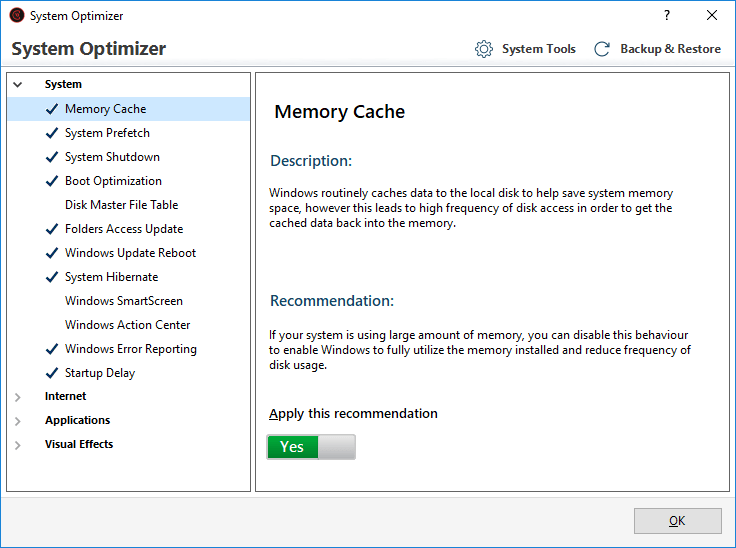
- Cena - Brezplačno / profesionalno 19,95 USD
Game Fire 6 je programska oprema za optimizacijo iger za računalnike s sistemom Windows. Osnovne naloge programske opreme vključujejo zmanjšanje obremenitve sistemskih virov, doseganje boljšega števila sekund v sekundo, optimizacijo delovanja v realnem času in drugo s klikom na gumb.
Game Fire 6 ponuja dve različici optimizatorja. Brezplačna različica z osnovnimi funkcijami za optimizacijo iger in dodatne funkcije premium različice Professional.
Programska oprema deluje v realnem času, tako da postopku odvzame prioriteto in razporedi nedejavna sredstva za povečanje učinkovitosti. Programska oprema v realnem času ponuja tudi informacije o temperaturi CPU in GPU, da lahko stvari ostanejo pod nadzorom.
Postopek optimizacije lahko dodatno prilagodite z zmogljivimi orodji za optimizacijo, kot so samodejna optimizacija RAM-a, sistemske nastavitve TuneUp in Internet ter omrežje TuneUp.
Bonusna funkcija, ki jo ponuja Game Fire, je plošča Game Manager, ki vam omogoča upravljanje vseh vaših najljubše igre, ne glede na to, ali je na spletu pri storitvah, kot je Steam, ali na lokalnem pogonu armaturna plošča.
Game Fire je dobro opremljen iger za optimizacijo iger z vsemi bistvenimi funkcijami za samodejno optimizacijo računalnika, da iz njega izvleče najboljšo možno igralno zmogljivost.
Prenesite Game Fire 6 PRO
Wise Game Booster
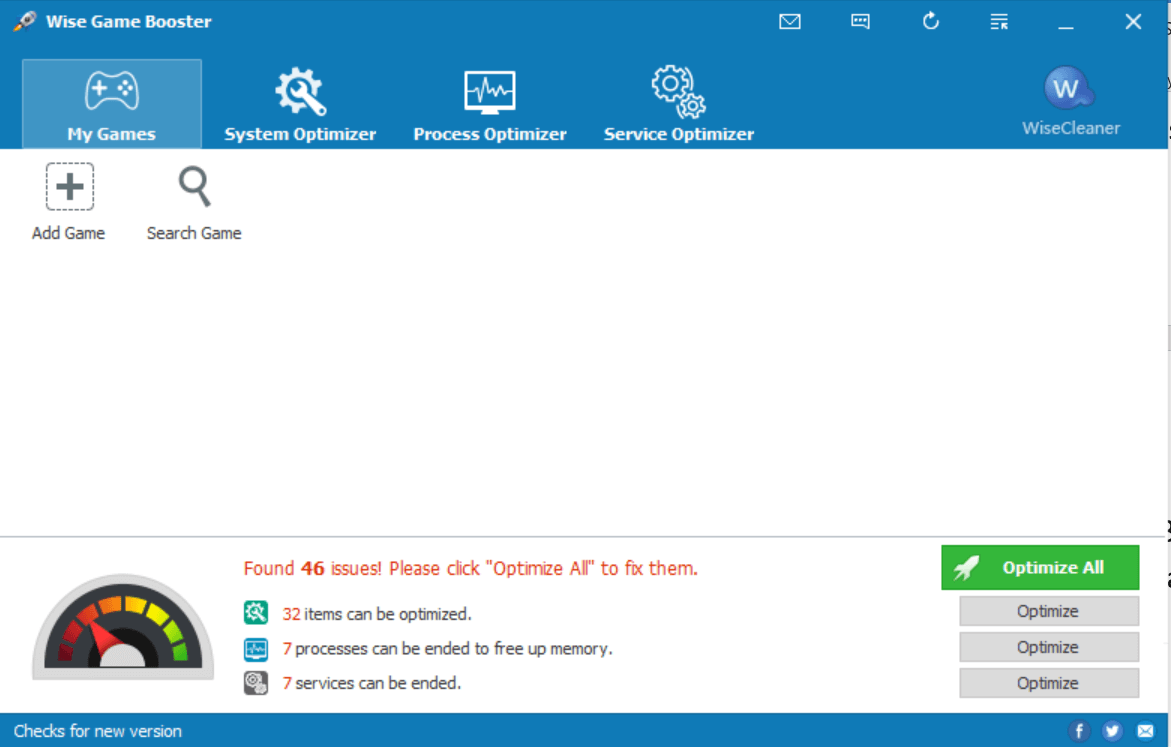
- Cena - Prost
Wise Game Booster podjetja WiseCleaner je brezplačno orodje za optimizacijo iger, ki samodejno optimizira delovanje igre z zapiranjem zagona aplikacije, počistite neželene datoteke tako, da izbrišete začasne in začasne podatke ter prilagodite omrežje za izboljšanje spletnih iger za več igralcev izkušnje.
Programska oprema je popolnoma brezplačna za prenos in namestitev. Velikost je tudi le nekaj MB, zato se prenos in namestitev zgodi bliskovito.
Ko prvič zaženete Wise Game Booster, ta v računalniku pregleda nameščene igre. Če igre ne zaznate, lahko igre na nadzorni plošči dodate ročno s klikom na Dodaj igro.
Po začetnem skeniranju prikaže številne postopke in elemente, ki jih je mogoče optimizirati za boljše delovanje. Vse predlagane popravke lahko optimizirate hkrati ali pa vsako vrsto postopka izberete in optimizirate ročno.
Za podrobne informacije o tem, kateri postopek je treba optimizirati, odprite System Optimizer zavihek. Tu lahko ročno iščete in izberete vsak postopek, ki ga želite optimizirati.
Prehod na Optimizator procesov zavihek prikazuje ves postopek, ki se izvaja v računalniku in uporablja veliko virov, na primer spletni brskalnik, aplikacije v ozadju itd. Postopek lahko razvrstite po porabi pomnilnika in CPU ter ga ubijete ali izključite.
Uporabljate veliko CPU med igranjem iger? Te rešitve vam bodo pomagale dokončno odpraviti težavo.
Wise Game Booster je priročen majhen pripomoček za optimizacijo brez oglasov, dostojnega upravitelja iger in orodij za optimizacijo. Lahko ga prenesete brezplačno in preverite, ali lahko izboljša delovanje vašega sistema.
Prenesite Wise Game Booster
Razer Cortex
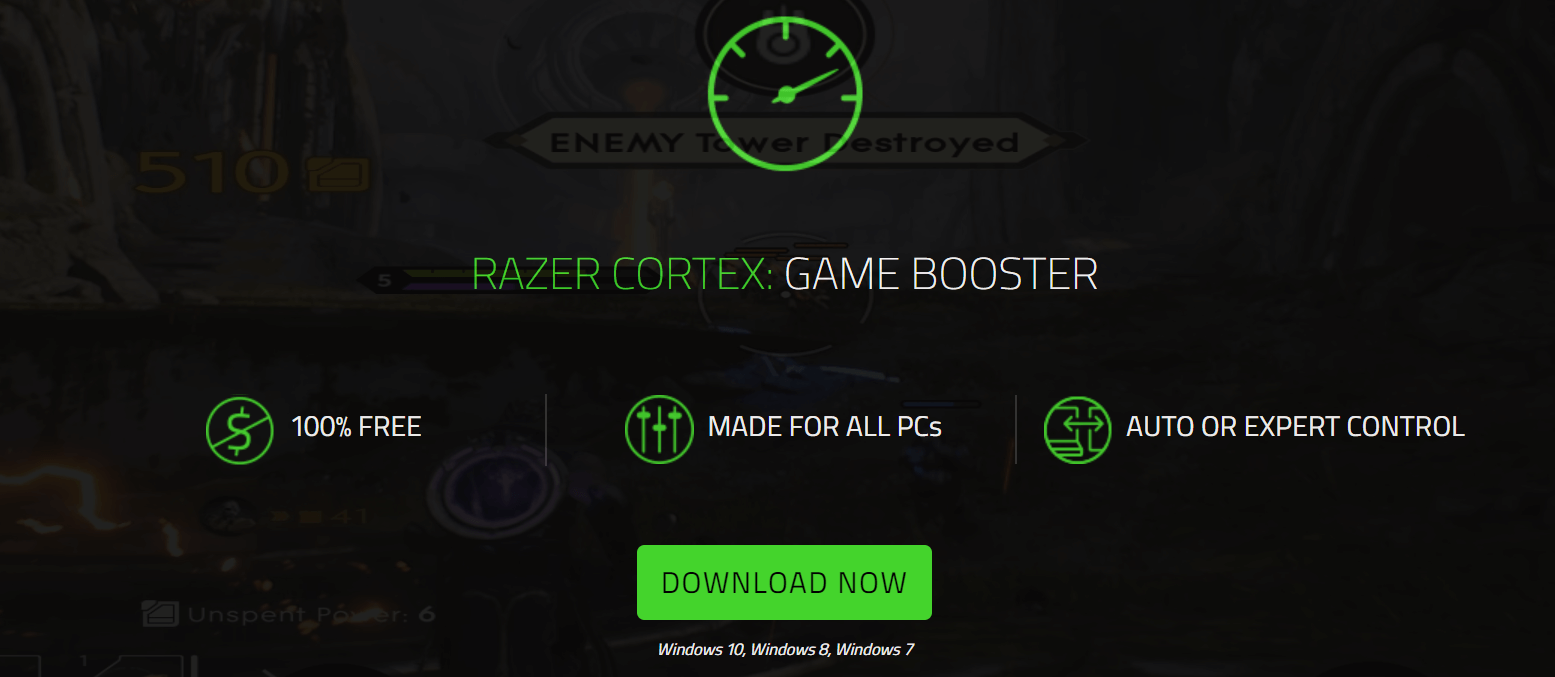
- Cena - Prost
Razer Cortex je popolnoma brezplačno orodje za optimizacijo iger priljubljenega proizvajalca igralnih računalnikov Razer. Delovanje Cortexa je podobno delovanju drugih orodij za optimizacijo, ki zaključujejo postopek in storitve, da izvlečejo največjo količino virov in jih dodelijo igri za boljše delovanje.
Razer Cortex ponuja tako strokovne kot tudi možnosti samodejnega nadzora. Samodejni način optimizira računalnik s priporočenimi nastavitvami, medtem ko vam strokovni način nadzora omogoča popoln nadzor nad postopkom optimizacije.
Iščete najboljšo igralno programsko opremo za snemanje zvoka? Tu so najboljše možnosti.
Programska oprema je večja od 100 MB, tako da lahko namestitev traja nekaj časa, odvisno od hitrosti interneta. Med namestitvijo lahko namestite še dve programski opremi Razor, če je ne potrebujete, jo preprosto prezrite in nadaljujte z namestitvijo.
Funkcija Game Booster se samodejno sproži vsakič, ko zaženete igro, ne glede na vire, vključno s Steam in Origin. Takoj ob izhodu iz igre, računalnik obnovi v normalno stanje.
Jedro CPU poskuša maksimizirati FPS v igrah z mikro upravljanjem vašega OS Windows in drugih bistvenih aplikacij z uporabo dveh osnovnih načinov. Razer Cortex med igranjem spremlja tudi igralne zmogljivosti vaših osebnih računalnikov in uporabnikom ponuja ključne vpoglede, s katerimi boste lahko bolj prilagodili svoje nastavitve igre.
Razor Cortex je intuitivna programska oprema za povečanje učinkovitosti iger ob popolnem nadzoru nad nalogo optimizacije. Dejstvo, da ga je mogoče brezplačno prenesti, za napredne uporabnike ne pomeni ničesar.
Prenesite Razor Cortex
WTFast
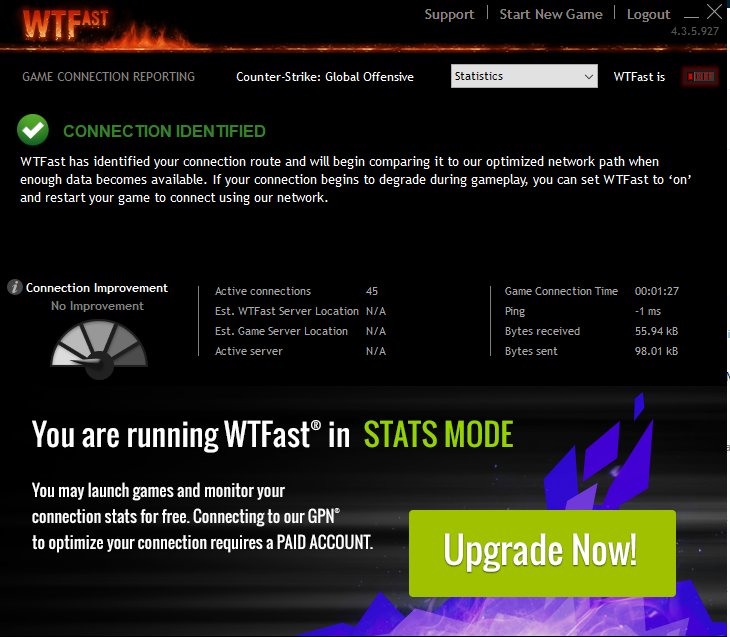
- Cena - Brezplačna preizkusna različica / Premium
WTFast ni ravno programska oprema za optimizacijo iger, ampak VPN za igralce. Pomaga pri optimizaciji internetne povezave za stabilno spletno igralno izkušnjo brez prikrivanja ali spreminjanja vašega naslova IP.
Trdi, da zagotavlja inteligentno omrežje, ki ponuja zmanjšano zakasnitev, nižji ping in najmanjšo količino izguba paketov, ki bo povzročila nemoteno igralniško izkušnjo, tudi če internetna povezava niha vse čas.
Prav tako lahko spremljate analitiko v realnem času, da razumete, kaj se dogaja z vašimi igralnimi strežniki.
Po namestitvi lahko začnete tako, da se samodejno povežete z najbolj optimalnim strežnikom ali pa ga izberete ročno. Podjetje ima več kot 200 strežnikov v 48 državah, ki bi morali zagotavljati stabilno hitrost ne glede na lokacijo uporabnika.
Za uporabo strežnika morate programski opremi sporočiti, katero spletno igro želite igrati. Igro lahko izberete na strežniku WTFasta ali preprosto dodate svojo, tako da pokažete na datoteko .exe igre. Ko se WTFast registrira, samodejno zažene in usmerja promet prek svojih strežnikov za igro vsakič, ko jo sprožite.
WTFast je koristen za spletne igralce, ki iščejo nizko zakasnitev, nizek ping in skoraj nič izgube paketov. Če ne igrate spletnih iger ali vam ni vseeno za preizkus pinga in druge stvari, ker imate dobro internetno povezavo, WTFast ne bo veliko prispeval k izboljšanju igralne izkušnje brez povezave.
Vzemite 14-dnevno brezplačno preskusno različico, ki jo ponuja podjetje, in poskusite preveriti, ali je to nekaj, kar vam lahko koristi.
Prenesite WTFast
MSI AfterBurner

- Cena - Prost
MSI AfterBurner ni orodje za optimizacijo iger, temveč pripomoček za overclocking GPU proizvajalca računalnikov za igre na srečo. Če imate zmogljiv računalnik, vendar strojne opreme ne morete v celoti izkoristiti, lahko poskusite overclocking GPU na priporočeno frekvenco za izboljšanje igralne izkušnje in izboljšanje zmogljivosti.
MSI AfterBurner je večnamenski pripomoček. Poleg funkcije overclocking se lahko uporablja tudi za izvedbo primerjalnega testa, optični bralnik optičnega prepoznavanja znakov (samo za serijo RTX 20), ki bo našel najvišje stabilne nastavitve overclockinga za vašo kartico, monitor strojne opreme, ki bo nadzoroval uporabo GPU in temperaturo GPU in a pripomoček za snemanje zaslona za zajem igranja.
AfterBurner je zmogljiv pripomoček za overclocking, ki vam omogoča izboljšanje zmogljivosti strojne opreme s overclockingom frekvence ure GPU, da izvlečete največjo zmogljivost.
Prenesite MSI AfterBurner
Zaključek
Program za pospeševanje iger se osredotoča predvsem na zmanjšanje obremenitve sistema s prekinitvijo programov v ozadju, ki so nepotrebni, ko igrate igre. Vendar je zmogljivost pospeševalnika iger zelo subjektivna in se od računalnika do računalnika razlikuje.
V večini primerov so težave z zmogljivostjo posledica neželenih ostankov programske opreme zaradi izbrisanih datotek in programov ali težave s toploto.
Medtem ko je težave s toploto mogoče odpraviti z ponovnim nanašanjem termalne paste na CPU, čiščenjem prahu s CPU in ventilatorja ohišja za boljši pretok zraka in nadgradnjo trdega diska od trdega diska do SSD-ja ali preprosto dobite napravo za shranjevanje HDD z višjim številom vrtljajev, težave s programsko opremo zahtevajo programsko opremo za optimizacijo iger, da ubijejo nepotrebne aplikacije, ki delujejo kot vir prašiči.
Pospeševalniki iger se spopadajo s programskim delom težave tako, da ubijejo postopek, ki ga za navadnega uporabnika sicer morda ne bo lažje najti.
S toliko možnostmi na mizi je pravi čas za prenos in zagon predlaganega ojačevalnika iger, da preverite, ali ima vaš računalnik težave s programsko opremo ali zahteva nadgradnjo strojne opreme.
Če veste nekaj o overclockingu, lahko vedno potisnete strojno opremo računalnika do te mere, da iz strojne opreme izvlečete vsak padec zmogljivosti, ki si jo zaslužite.
Če pa se ne poznate preveč, se obrnite na strokovnjake, ki bodo pomagali storiti enako. Če to storite sami, lahko poškodujete CPU in druge komponente.
POVEZANE ZGODBE, KI SO VAM Všeč:
- Tako smo v Windows 10 popravili jecljanje računalniških iger
- 5 vse-v-enem emulatorji za igranje retro in arkadnih iger na osebnem računalniku
- To je 10 najboljših iger Hack and Slash za računalnike
© Copyright Windows Report 2021. Ni povezan z Microsoftom


![8 najboljših programov za preimenovanje datotek za Windows 10 [Vodnik 2020]](/f/2a374b14183fd3df2048c72cfd0c9a4e.jpg?width=300&height=460)